使用Linux的程序員對輸入密碼這個舉動一定不陌生����,在Linux下對用戶有嚴格的權(quán)限限制��,干很多事情越過了權(quán)限就得輸入密碼��,比如使用超級用戶執(zhí)行命令���,又比如ftp、ssh連接遠程主機等等�,如下圖:

那么問題來了���,在腳本自動化執(zhí)行的時候需要輸入密碼怎么辦?比如你的腳本里有一條scp語句�����,總不能在腳本執(zhí)行到這一句時手動輸入密碼吧。
針對于ssh或scp命令�����,可能有人會回答是建立信任關(guān)系�����,關(guān)于建立ssh信任關(guān)系的方法請自行百度Google�����,只需要兩行簡單的命令即可搞定���,但這并不是常規(guī)的解決方案,如果是ftp連接就沒轍了���,況且��,你不可能為了執(zhí)行某些命令去給每個你要連接的主機都手動建立ssh信任���,這已經(jīng)偏離了今天主題的本意��,今天要說的是在腳本里自動輸入密碼�����,我們可以想象下��,更優(yōu)雅的方式應(yīng)該是在腳本里自己配置密碼�����,當屏幕交互需要輸入時自動輸入進去����,要達到這樣的效果就需要用到expect�。
安裝
CentOS下安裝命令很簡單�,如下
復(fù)制代碼 代碼如下:
sudo yum install expect
至于Mac用戶,可以通過homebrew安裝(需要先安裝homebrew���,請自行Google)
復(fù)制代碼 代碼如下:
brew install expect
測試腳本
我們寫一個簡單的腳本實現(xiàn)scp拷貝文件�����,在腳本里配置密碼���,保存為scp.exp如下
復(fù)制代碼 代碼如下:
#!/usr/bin/expect
set timeout 20
if { [llength $argv] 2} {
puts "Usage:"
puts "$argv0 local_file remote_path"
exit 1
}
set local_file [lindex $argv 0]
set remote_path [lindex $argv 1]
set passwd your_passwd
set passwderror 0
spawn scp $local_file $remote_path
expect {
"*assword:*" {
if { $passwderror == 1 } {
puts "passwd is error"
exit 2
}
set timeout 1000
set passwderror 1
send "$passwd\r"
exp_continue
}
"*es/no)?*" {
send "yes\r"
exp_continue
}
timeout {
puts "connect is timeout"
exit 3
}
}
注意��,第一行很重要����,通常我們的腳本里第一行是#!/bin/bash�����,而這里是你機器上expect程序的路徑���,說明這段腳本是由expect來解釋執(zhí)行的��,而不是由bash解釋執(zhí)行�,所以代碼的語法和shell腳本也是不一樣的����,其中set passwd your_passwd設(shè)置成你自己的密碼����,然后執(zhí)行如下命令
復(fù)制代碼 代碼如下:
./scp.exp ./local_file user@host:/xx/yy/
執(zhí)行前確保scp.exp有執(zhí)行權(quán)限��,第一個參數(shù)為你本地文件�����,第二個為遠程主機的目錄�,運行腳本如果報錯“connect is timeout”,可以把超時設(shè)長一點�����,第二行set timeout 20可以設(shè)置超時時間���,單位是秒���。腳本執(zhí)行效果如下

還能做什么
細心的同學一定發(fā)現(xiàn)了,其實expect提供的是和終端的一種交互機制���,輸入密碼只是其中一種應(yīng)用形式,只要是在終端阻塞需要輸入時�����,都可以通過expect腳本完成自動輸入,比如前面腳本里配置了兩種交互場景�����,一種是終端提示"password:"時輸入密碼�����,還有一種是提示"yes/no)?"時輸入“yes”�����,如果和遠程主機是第一次建立連接����,執(zhí)行scp.exp腳本效果是這樣的
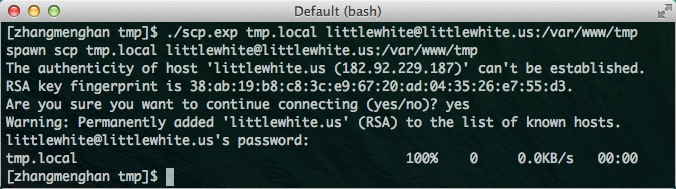
所以我們可以根據(jù)終端的提示來配置輸入命令,這樣就能達到了自動化的效果��。至于處理其它交互場景����,只需要照著上面的腳本依葫蘆畫瓢就行了
您可能感興趣的文章:- Shell腳本中實現(xiàn)把輸入的密碼轉(zhuǎn)換為*(星號)的方法
- PowerShell批量修改AD用戶密碼屬性的代碼
- shell腳本實現(xiàn)隨機生成10個8位密碼
- PowerShell中實現(xiàn)混淆密碼示例
- Shell腳本中非交互式修改密碼的兩種方法
- Shell創(chuàng)建用戶并生成隨機密碼腳本分享
- shell腳本實現(xiàn)輸入密碼顯示星號